
时间:2020-11-14 00:28:27 来源:www.win10xitong.com 作者:win10
我们在使用pc的时候,有时候会遇到Win10怎么设置屏幕保护的情况,这个对于那些比较熟悉win10系统的网友处理起来很简单,但是不太熟悉电脑的网友面对Win10怎么设置屏幕保护问题就很难受了。如果你想自己来面对Win10怎么设置屏幕保护的情况,其实我们只需要这样简单的设置:1、在电脑左下角,找到系统开始桌面菜单,而后用鼠标左键点击;2、点击弹出的选项中,找到设置选项,而后用鼠标左键单击就行了,这样,这个问题就可以很简单的处理了。接下来,我们就和小编共同来一步一步看看Win10怎么设置屏幕保护的详尽处理法子。
推荐系统下载:win10专业版
详细设置步骤如下:
第一步:在电脑左下角,找到系统开始桌面菜单,而后用鼠标左键点击;
第二步:点击弹出的选项中,找到设置选项,而后用鼠标左键单击;
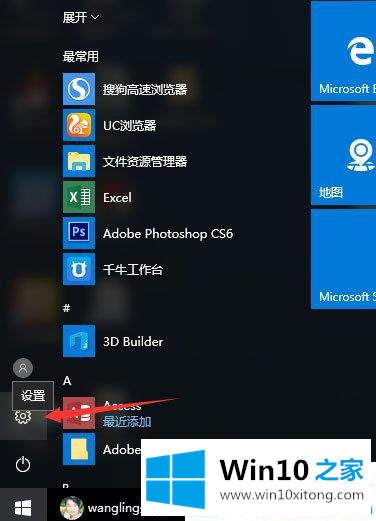
第三步:在新的设置对话框,找到个性化设置选项,在这里可以设置背景,锁屏,以及各种系统颜色;
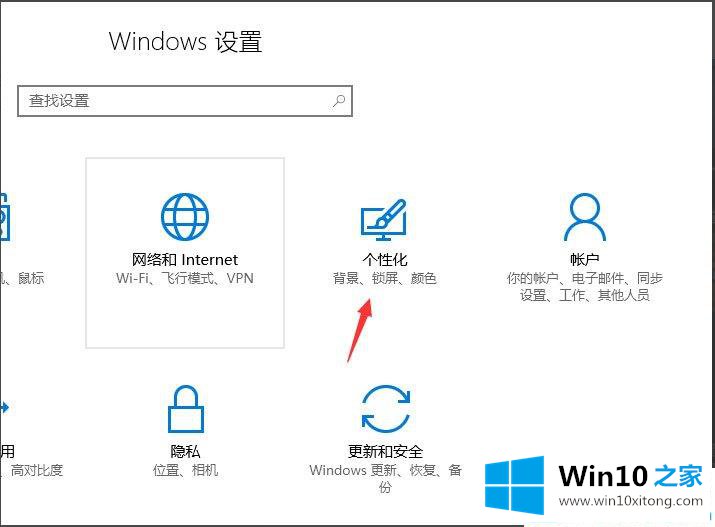
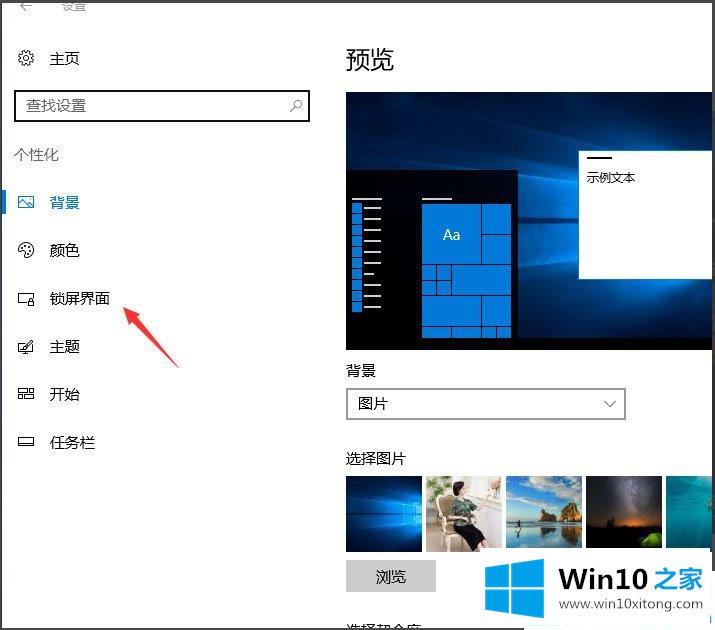
第四步:找到锁屏界面,而后点击,右侧窗格自动切换到锁屏界面下;
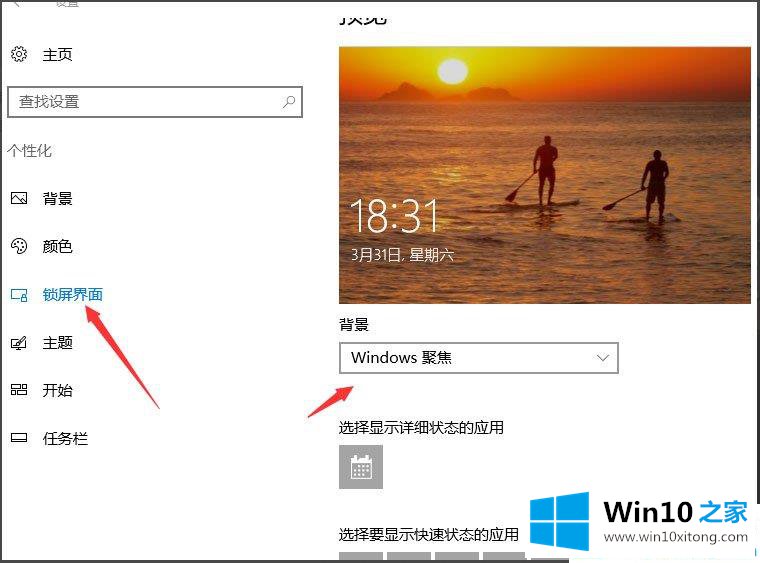
第五步:在系统锁屏设置界面,我们拉到最下面,找到屏幕保护设置,而后点击,点击后弹出新的屏幕保护设置对话框;
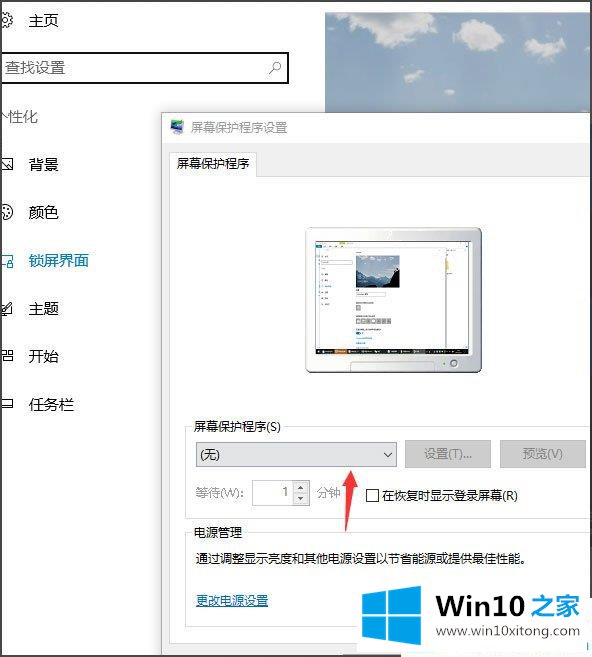
第六步:在新的屏幕保护设置对话框内,点击下拉箭头,选择一款屏保样式,而后在下面的屏幕保护时间设置一下就行,这里就是系统在没有使用的情况下进入屏幕保护的时间。
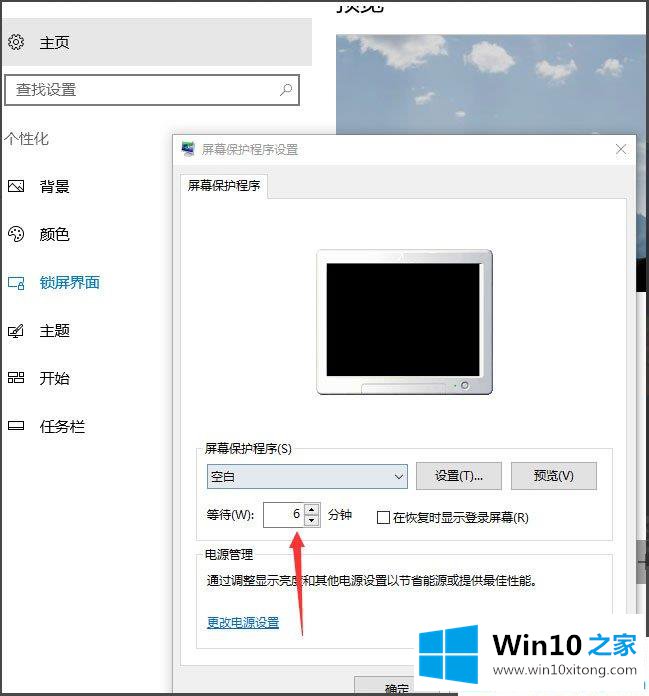
以上就是Win10怎么设置屏幕保护的具体方法,按照以上方法进行操作,就能轻松为电脑设置好屏幕保护程序了。
好了,上面就给大家讲得非常详细的关于Win10怎么设置屏幕保护的详尽处理法子了,很希望能够通过上面的内容对大家有所帮助,祝大家万事如意。